Se você é novo no Git, entender como funcionam os comandos do Git é realmente importante. E uma das tarefas mais importantes é usar o ramo remoto git checkout. O comando git checkout permite que você colabore com seus colegas de equipe de uma forma que permite que todos na equipe trabalhem em seus ramos específicos sem impactar a aplicação.
Este tutorial irá ensiná-lo como verificar um ramo remoto do Git passo a passo, então vamos começar.
Pré-requisitos para Verificar um Ramo Remoto no Git
Antes de avançar para a seção prática deste tutorial, certifique-se de ter o seguinte em mãos:
- A remote Linux computer to test out the Git commands. This tutorial uses Ubuntu 20.04.3 LTS as the remote node.
- A GitHub account with one private and one public repository created in GitHub containing a hello.py Python file.
O que é um ramo remoto do Git?
Você sabe onde estão seus commits, arquivos e código? A resposta está no repositório Git, onde você pode acompanhar todas as mudanças feitas nos arquivos do seu projeto.
A remote Git branch contains all the code that everyone in your team uploads or check. You can directly work on remote branches using the Git UI console, or work on your local machine and then later commit all your changes in the remote branch.
O que é o comando ‘git checkout’?
Trabalhar em uma grande equipe de desenvolvedores em uma grande organização requer que você lide e gerencie vários ramos e repositórios. Felizmente, para trabalhar com vários ramos, temos o mencionado comando git checkout, que permite trabalhar com múltiplos ramos e repositórios com base em commits, arquivos e ramos.
Este comando permite que você busque todos os commits que está procurando em um determinado ramo no diretório de trabalho em sua máquina local para manter as coisas sincronizadas.
Criando novos ramos e os verificando
Teoria suficiente! Vamos pular para a prática e aprender como o comando git checkout permite que você mude entre dois ramos contendo uma versão diferente do código para testar a funcionalidade de ida e volta, tudo isso sem quebrar a aplicação em execução no código de produção.
? Você precisa criar um novo ramo que não seja o ramo principal para mudar para outro ramo.
Para criar um novo ramo em sua máquina local, primeiro, você precisará clonar o repositório em sua máquina. Vamos clonar o repositório do GitHub que você já configurou.
- Abra o seu cliente SSH favorito e faça login na máquina Ubuntu.
- Depois de fazer login na máquina Ubuntu, mude para o diretório home com o comando cd ~. Este diretório irá conter o conteúdo do repositório Git que você criará.
cd ~
Em seguida, clone o repositório para o seu diretório home executando o comando git clone abaixo.
git clone https://github.com/ShankyTheBlogger/Petri.git

Após clonar com sucesso o repositório Git, vá para o diretório Petri e execute o comando git checkout para criar um novo ramo.
O comando abaixo irá criar o ramo (shanky-branch), e então você pode mudar para este ramo.
git checkout -b shanky-branch

Como verificar ramos
Anteriormente, você aprendeu como criar um novo ramo Git localmente em sua máquina, e mudou para ele usando o comando git checkout. Mas se algum dos membros de sua equipe criar um ramo local em sua máquina usando o mesmo repositório remoto e o atualizar, então você pode acabar perdendo esses commits do ramo remoto em sua máquina local.
Para recuperar todas as últimas alterações do ramo remoto em sua máquina local, você precisa usar o comando git checkout novamente.
- Inicialmente, você tinha apenas o ramo master criado no repositório, então você criou um ramo shanky-branch em sua máquina local.
- Em seguida, crie outro ramo chamado Remote-branch no repositório. Navegue até a opção trocar de ramo clicando no ramo master, conforme mostrado abaixo. Este é um processo colaborativo, então você precisa imaginar que outra pessoa da sua equipe realizou esta etapa.
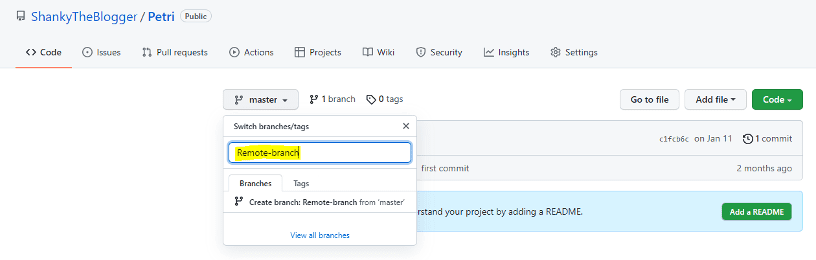
- Agora, adicione um arquivo chamado remote.txt com o texto “Este é um arquivo remoto” no ramo Remote-branch clicando no botão Adicionar arquivo.
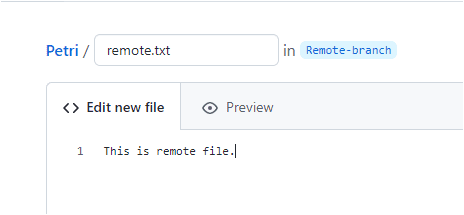
- Novamente, em sua máquina local, execute o comando git branch, conforme mostrado abaixo, para exibir todos os ramos disponíveis, tanto locais quanto remotos.
git branch --all
Como você pode ver, ao executar o comando git branch — all, ele mostra que um novo ramo remoto (Remote-branch) está disponível.

- Em seguida, troque para o novo ramo (Remote-branch) usando o comando Sudo git checkout Remote-branch. Depois de mudar para o Remote-branch, você poderá puxar as alterações em sua máquina local.
Sudo git checkout Remote-branch

- Agora, você pode executar o comando git fetch seguido pelo comando git pull para buscar o conteúdo no ramo-remoto. O comando git fetch diz ao seu Git local para recuperar as últimas informações de metadados do ramo remoto original, e o comando git pull copiará o conteúdo para sua máquina local.
git fetch --all Sudo git pull

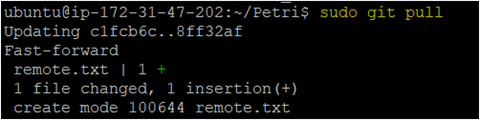
- Finalmente, verifique os arquivos listando-os em seu diretório atual usando o comando ls.
ls
Como você pode ver, o arquivo mais recente criado no ramo-remoto (remote.txt) agora está disponível em sua máquina.

Conclusão
Agora você sabe como trabalhar com ramos remotos, gerenciar commits remotos e rastrear ramos remotos. Por fim, você fez o checkout com sucesso de um ramo remoto usando comandos Git.
Agora deve ser mais fácil para você gerenciar ramos remotos. Qual ramo remoto você planeja gerenciar em seguida?
Artigo Relacionado:
Source:
https://petri.com/how-to-check-out-a-remote-git-branch/













